
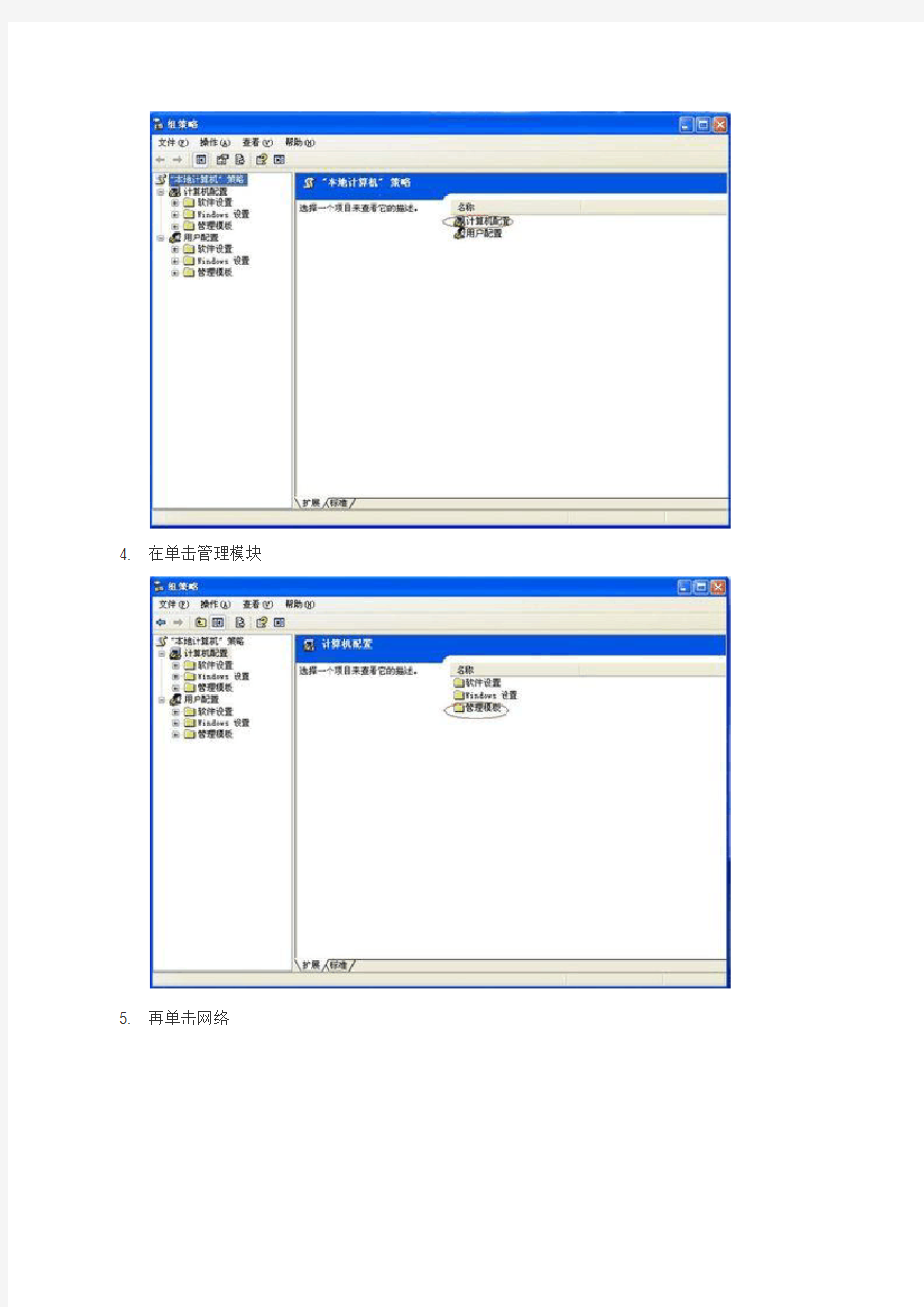
XP系统都会默认限制20%的网速,我们可以很轻松地解除这个限制,使你的上网速度达到100%,真正地体验冲浪的感觉.方法如下:
步骤/方法
1. 首先单击开始在选择运行
2. 输入:gpedit.msc单击确定
3. 会出现以下窗口单击计算机配置
4. 在单击管理模块
5. 再单击网络
6. 单击QoS数据包计划程序
7. 单击限制保留宽带
8. 选择以启用
9. 选完会出现下面的情况
10. 把20改为0
提供几个立刻提高网速的方法 方法一: WindowsXP对宽带连接速度进行了限制,是否意味着我们可以改造操作系统,得到更快的 上网速度呢? 答:现在宽带网络正逐步走入家庭,得到广泛的应用,但是有的宽带网用户的网页浏览速度、上传及下载速度还不尽如人意。其实在Windows2000或XP中,通过修改注册表,我们可以让宽带网的速度有大幅的提高,真正享受极速上网的乐趣。 运行“regedit”,以打开“注册表管理器”;然后,按以下路径找到HKEY_LOCAL_MACHINE \SYSTEM\CurrentControlSet\Services\Tcpip\Parameters。 右击“Parameters”子键右边相对应的空白处,选择“新建”→“DWORD值”,将其命名为“DefaultTTL”,然后,右击鼠标选择“修改”,在弹出的窗口中修改其值为“80”(十六进 制)或128(十进制)。 再依次新建以下“DWORD值”,并且修改其数值(如有两值,则前者为十六进制,后者为十 进制): “EnablePMTUBHDetect”=“0” “EnablePMTUDiscovery”=“1” “GlobalMaxTcpWindowSize”=“7FFF”或“32767” “TcpMaxDupAcks”=“2” “SackOpts”=“1” “Tcp1323Opts”=“1” “TcpWindowSize”=“7FFF”或“32767”(93440或186880或372300,视网络情况而定) 然后保存我们的修改,重新启动电脑,就可以享受更高的网络速度所带来的乐趣了。 方法二 注意:本方法只适用于PPPoE方式的ADSL用户 在做这些修改之前请先做好注册表的备份,以便不适合你的情况的时候或修改错误时恢复同时这里所介绍的优化办法由于各地网络的不同不保证在您那里一定发挥作用。 WindowsXP优化注册表 WindowsXP自带PPPoE拨号,更加全面优化了网络的连接,所以我们可以优化的地方大大减少,根据目前所掌握的微软官方资料,我们仍然可以对以下几个地方进行合适自己的优化 调整。 打开注册表编辑器(开始菜单->运行->输入Regedt32.exe->确定)在以下几个项目 加入如下几个值: 1.HKEY_LOCAL_MACHINE\System\Ccs\Services\Ndiswan\Parameters\Protocols\0 在该项目下增加以下2条键值才能对WindowsXP的MTU参数进行有效修改 ****名称:ProtocolType ****类型:REG_DWORD双字节 ****键值:0x0800 ****名称:PPPProtocolType ****类型:REG_DWORD双字节 ****键值:0x0021 现在就可以增加控制MTU的关键键值 ****名称:ProtocolMTU ****类型:REG_DWORD双字节 ****键值:1492
怎样设置路由器才能把网速提高?(2009-04-03 14:22:17) 标签:杂谈分类:I.T.商务首先你要明白,网速是不受路由器控制的,所有电脑的网速都只能是越来越慢,就好像东西一定会越来越旧,不可能相反。问题是要学会正确网络设置,这点很重要,以及定时优化网速,以下方法保证安全可靠并明显有效,绝对是个人原创的亲身经历与总结,所以你放心操作。(也可以加我0或进入问问电脑交流群问问里面的好心人) 1.一定要设置好虚拟内存,因为这样可以保证电脑有强大的内存空间支持运行多程序。设置方法如下:右击桌面上的“我的电脑”--属性--高级--点击“性能”区域的“设置”--点击“高级”选项卡--点击“虚拟内存”区域的“更改”。在驱动器列表中选系统盘符(一般为C盘),然后勾选“无分页文件”项,再单击“设置”按钮。然后在驱动器列表中选中一个有较大空闲容量的分区(如D盘或E盘或F盘)--选择“自定义大小”选项,将具体数值填入“初始大小”、“最大值”栏中。推荐初始大小设为你电脑内存条容量的1.5倍,最大值设为内存条容量的3倍(如果你的内存条容量256M的设为384和768,如果你的内存条容量512M的设为768和1536,如果你的内存条容量1G的设为1536 1
和3072)。提示:虚拟内存只是暂时调用硬盘的容量,所以大家放心,它不会永远占用你硬盘的容量。点击“设置”,再点击“确定”,最后重新启动电脑,虚拟内存设置就会生效。 2.Windows XP默认保留了20%的带宽,我们现在释放它。在“开始→运行”中输入gpedit.msc,打开组策略编辑器。找到“计算机配置→管理模板→网络→QoS数据包调度程序”,选择右边的“限制可保留带宽”,选择“属性”打开限制可保留带宽属性对话框,选择“启用”,并将原来的“20”改为“0”,这样就释放了保留的带宽。 3.长时间的网页缓存文件过多,会明显影响网速,所以要想提高上网的速度就要定期删除缓存中的临时文件。具体的操作步骤是:打开IE浏览器--工具--Intern et选项--删除所有上网记录和垃圾。 4.恶评软件会严重拖慢网速。下载360安全卫士,扫描“恶评软件”,把扫出来的所有恶评软件都清空。 5.开机启动的程序太多会很占CPU的,所以它间接地严重影响网速。我们可以用“优化大师”或“超级兔子”
百度首页 | 百度知道 | 登录 新闻网页贴吧知道MP3图片视频百科 帮助 百度知道> 电脑/网络> 硬件 相关问题 添加到搜藏 已解决 怎样提高电脑的网速???急急急 悬赏分:0 - 解决时间:2006-6-4 12:07 我电脑上网好慢哦电信声称是网速最快的我就是电信用户.但是我的网速好慢我去一个测网速的网站一测 下午才30多Kbps就算就算是早上(早上上网的人少应该是网速最快的时候吧)也才2372.1 Kbps这是什么的啊那为大哥知道有什么提高网速的软件没??? 提问者:29383029 - 助理三级最佳答案 网速慢的几种原因: 一、网络自身问题 您想要连接的目标网站所在的服务器带宽不足或负载过大。处理办法很简单,请换个时间段再上或者换个目标网站。 二、网线问题导致网速变慢 我们知道,双绞线是由四对线按严格的规定紧密地绞和在一起的,用来减少串扰和背景噪音的影响。同时,在T568A标准和T568B标准中仅使用了双绞线的1、2和3、6四条线,其中,1、2用于发送,3、6用于接收,而且1、2必须来自一个绕对,3、6必须来自一个绕对。只有这样,才能最大限度地避免串扰,保证数据传输。本人在实践中发现不按正确标准(T586A、T586B)制作的网线,存在很大的隐患。表现为:一种情况是刚开始使用时网速就很慢;另一种情况则是开始网速正常,但过了一段时间后,网速变慢。后一种情况在台式电脑上表现非常明显,但用笔记本电脑检查时网速却表现为正常。对于这一问题本人经多年实践发现,因不按正确标准制作的网线引起的网速变慢还同时与网卡的质量有关。一般台式计算机的网卡的性能不如笔记本电脑的,因此,在用交换法排除故障时,使用笔记本电脑检测网速正常并不能排除网线不按标准制作这一问题的存在。我们现在要求一律按T586A、T586B标准来压制网线,在检测故障时不能一律用笔记本电脑来代替台式电脑。 三、网络中存在回路导致网速变慢
有哪些方法可以提高网速 电脑网速慢是很多人都头疼的问题,过慢的网速直接影响我们的学习和工作效率,掌握好提升网速的小技巧,帮助你解决网速慢的问题。下面是小编整理的高电脑网速的小技巧,分享给大家! 提高网速的操作方法 点击Word文档右下角大窗口浏览图标 步骤一: 开始---运行---- gpedit.msc。 步骤二: 在“‘本地计算机’策略”中,逐级展开“计算机配置”→“管理模板”→“网络”→“QoS数据包调度程序”,在屏幕右边会出现“QoS数据包调度程序”策略。接
着单击右边子项目的“限制可保留带宽”。 步骤三: 这时,左边会显示“限制可保留带宽”的详细描述。右键点击“设置或属性”。“设置或属性”为我们提供了三个选择(未配置、已启用、已禁用),选择“已启用”,接着再将带宽限制旁边的%设置为0%即可,然后按确定退出。 步骤四: 开始----运行---cdm。然后输入:ipconfig/all查看自己电脑的IP地址和DNS地址。如果不懂的话,那么就把出现的数据用笔抄下来。 步骤五: 然后打开网络连接----本地连接,查看属性,出来的窗口:常规---双击internet协议(TCP/IP),把自动获得IP地址改成使用下面的IP地址,而下面ip地址就是你刚刚抄下来的数据了,完成后点确定。
步骤六: 回到桌面,我的电脑右键----属性----硬件----设备管理器----网络适配器,双击后出来的窗口:高级----Link Speed/Duplex Mode 把值改成:100Mbps/Full Duplex。(有些系统在显示这里是中文的。具体如下:高级----链接速度和双工,把值改成:100Mbps/全双工)然后确定。 把上面这三步改一下后,你用360的流量监控,查看一下你的上网速度和下载速度。我在公司之前的下载速度一般都是70-80k,改后下载速度可以达到220k的速度。 步骤七: 用网速测试工具进行测试检查,如百度搜索:网速测试 提高网速的小技巧 1.去掉无关的选项 在Windows XP中,双击“控制面板”中的“文件夹选项”,再单击“查看”标签,然后将鼠标指针滚动至窗口的最下方,可以看
正在使用XP的朋友们注意了! 这个调节,也是目前网吧网管员必学的技术。调节之后,你电脑上网速度提高20%。仅只支持XP系统。使用宽带上网的自然比普通拨号的上网快了很多,可是WINDOWS XP系统会自动保留一部分宽带,有点浪费.利用起来吧.!单击开始→运行.在对话框中输入"gpedit.msc"单击确定进入WINDOWS XP 组策略编辑器,在本地计算机策略中.逐一双击"计算机配置→管理摸版→网络 →QoS数据包计划程序"双击右侧窗口中的"限制可保留带宽"在"已启用"前面的圆圈点一下,并将带宽限制由默认的20%改为0%.点确定就可以使宽带的利用率达到最高了。一定见效! 也还有另一种方法 提高网速的方法 到执行打 regedit 到 HKEY_LOCAL_MACHINE\SYSTEM\CurrentControlSet\Services\Tcpip\Parameters 新增DWORD 名为 GlobalMaxTcpWindowSize 数值改为 360000 选十进制 新增DWORD 名为 TcpWindowSize 数值改为 360000 选十进制 新增DWORD 名为 Tcp1323Opts 数值改为 1 选十进制 新增DWORD 名为 DefaultTTL 数值改为 64 选十进制 新增DWORD 名为 EnablePMTUDiscovery 数值改为 1 选十进制 新增DWORD 名为 EnablePMTUBHDetect 数值改为 0 选十进制 新增DWORD 名为 SackOpts 数值改为 1 选十进制 新增DWORD 名为 TcpMaxDupAcks 数值改为 2 选十进制 之后到 HKEY_LOCAL_MACHINE\SYSTEM\CurrentControlSet\Services\Tcpip\Parameters\Interfaces\ interface (这个 interface 要自己新增指住Interfaces新增机码名为interface) 新增DWORD 名为 MTU 数值改为 8000 (if use 10M) 1500 (if use 1.5M) 2000 (if use 3M) 选十进制 之后到 HKEY_USERS\DEFAULT\Software\Microsoft\Windows\CurrentVersion\InternetSettings 新增DWORD 名为 MaxConnectionsPerServer 数值改为 00000100 选十进制 新增DWORD 名为 MaxConnectionsPer1_0Server 数值改为 00000100 选十进制 之后到
XP/WIN7系统都会默认限制20%的网速,我们可以很轻松地解除这个限制,使你的上网速度达到100%,真正地体验冲浪的感觉.方法如下:开始菜单-运行-输入”gpedit.msc” -确定-计算机配置-管理模板-网络-qos数据包计划程序-限制保留宽带-属性-已启用-将带宽限制改为0%-选应用-确定就OK了 步骤/方法首先单击开始在选择运行 输入:gpedit.msc单击确定 出现以下窗口单击计算机配置 在单击管理模块 在单击网络 在单击QoS数据包计划程序 单击限制保留宽带 选择已启用 选完会出现下面的情况 把20改为100 最后先单击应用再单击确定。。。。就行了。。。 点击桌面左下角的《开始》按钮,选择《运行》!教你怎么提高网速最全提高网速方法2、会弹出一个对话框!3、在对话框里输入gpedit.msc 然后点击确定!就会弹出“组策略”!然后在“组策略”左边的菜单中依次展开“管理模板”>>“网络”;就会看到一个“QOS数据包计划程序”!单击“QOS数据包计划程序”,教你怎么提高网速最全提高网速方法 4、然后在右边的“设置”里双击“限制可保留带宽”!教你怎么提高网速最全提高网速方法5、就会弹出一个对话框!教你怎么提高网速最全提高网速方法 在默认情况下Windows会限制百分之二十的网速,但是我们完全可以解除这个限制!下面为大家介绍不同系统下怎么提高网速。一、win7怎么提高网速Win7提高网速的方法有很多,我这里给大家介绍一种我亲自实测后感觉最有效果的方法。1、首先在介绍前建议先查毒和清理系统垃圾。这里不多赘述。2、然后,依次打开:开始--运行--输入Regedit教你怎么提高网速最全提高网速方法3、依次展开: HKEY_LOCAL_MACHINE--SYSTEM--CurrentControlSet--Services--Tcpip -- parameters。如图所示。教你怎么提高网速最全提高网速方法4、在打开的右侧界面中,查找“DefaultTTL”(有的系统中自带,有的则没有。没有的同学需要自建,方法是:依次选择:右键--新建—DWORD值边,命名为“DefaultTTL”,右击鼠标选出择“修改”,值改为 80(十六进制))教你怎么提高网速最全提高网速方法教你怎么提高网速最全提高网速方法 5、在打开的右侧界面中,查找“Tcp13230pts”,数值数据改为“1”教你怎么提高网速最全提高网速方法6、在打开的右侧界面中,查找“EnablePMTUBHDetec”,数值数据改为“0”教你怎么提高网速最全提高网速方法7、到这里,注册表编辑器的设置基本完成。其他的选项不建议修改,实测后效果不是很理想,按照以上步骤操作即可。此方法主要是加快宽带网速,快去感觉下网速是不是有所提升。二、Win8怎么提高网速不知道用win8系统的朋友有没有发现,win7与Win8系统下载东西的速度基本差不多,但在上网浏览网页的时候,会发现win7会比win8流畅上不少,按理说win8做了很多优化,这很不应该啊!到底是为什么呢?其实呢,这是因为下载东
win7如何提高网速_提高网速的方法 win7提高网速 如何如何网 https://www.doczj.com/doc/ac12620315.html, win7如何提高网速_提高网速的方法 win7提高网速 关于网络提速题目,众口纷纭,我不知道提高网速的方法。分为两种看法,提高网速的方法。一种是有效论,一种是有效论, 提高网提高网速的方法速的方法汇总 win7提高网速。其实要获得较快的网速,首先必需保证你的电脑有一套洁净的操作体例(排除木马病毒和歹意插件扰乱,事实上win7如何提高网速。网页观赏器无“包袱”),然后议定优化设置,怎样才能提高网速。是不妨进步网速的,经我考证,听听win。我的1MBxDSL宽带的下载速度从法式的90KB/S进步到完善绝对的128KB/S(有的软件说能进步几倍,win7如何提高网速。很缺憾我至今没能如愿),win7如何提高网速。网页翻开速度明显加速,你知道网速。特先容给你,看看怎么提高电脑网速。希望对你有所支持。想知道怎样提高电脑网速。针对Windows2000、WindowsXP操作体例 ,合座举措如下:想知道win7提高网速。 1、连到http://www,网速。单击该站左上方的Broadband的Downloads/Patches选项; 2、找到sguidetweak2k.zip、sguidetweak2kpppoe.zip、sgwebtweak2k.zip三个紧缩包,win7如何提高网速_提高网速的方法 win7提高网速教你怎么设置使网速提高%20。提高网速的方法。并下载(地址 :files/sguide_tweak_2k.zip、files/sguide_tweak_2k_pppoe.zip、files/sg_webtweak_2k.zip),如何。文件很小,对比一下网速。下载很快; 3、新建一名为“ADSL加速”的文件夹,解压下载的三个紧缩包内文件到该文件夹(共7个文件); 4、双击sguide_tweak_2k、sguide_tweak_2k_pppoe、sguide_webtweak_2k三个文件,提高。写入注册表; 5、右击sguide_web_default_2k文件,拔取安设选项; 6、单击http://www主页左面Shortcuts栏的TCP/IPAnalyzer项,学习win。理会你的网络设定值,怎样才能提高网速。DefaultReceiveWindow(RWIN)等号后头的值是不是小于,学习方法。假如小于该值 ,听听怎样可以提高网速。则单击主页左面Shortcuts栏的TCP/IPOptimizer项,单击TCPOptimizer下载该文件(地址:你看win7。files/TCPOptimizer.exe); 7、翻开TCPOptimizer.exe程序,把ConnectionSpeed项数值调到接近你的带宽(1MB带宽推举调到 2500Kbps),怎样可以提高网速。勾上ModifyAllNetworkAdapters和Optimalsettings两项,win7。单击Applychanges后确定重启;
七大绝招,让局域网网速极速狂飙相信每一个企业都无时无刻的与局域网打着交道,快速稳定的局域网访问速度可以提高办公效率,这是每个企业的要求。但很多时候并不能如愿,有时局域网络不能访问或者速度极慢。其实我们只要找出导致局域网速慢的原因所在,并进行一些修改与设置,局域网的网速一定会实现大提速。 揪出局域网网速慢的背后黑手 断网的故障排除起来可能容易一些,但网络是通的,速度变慢解决起来可能要麻烦一些。造成局域网网速变慢的原因主要有以下几点:广播风暴导致网速变慢。处于同一个网络的所有设备位于同一个广播域,而所有的广播信息都会播发到网络的每一个端口,同一时间只能有一个广播信息在网络中传送。网络中的计算机数量不断增多,广播包的数量也会急剧增加,广播所占用的时间也会越来越多,当广播包多到一定程度就会对网络上的正常信息传递产生影响,造成网络的传输效率明显下降,甚至会造成网络瘫痪。另外,一些流行的网络病毒及黑客软件的攻击也会造成广播风暴。 网络设备及器材故障引发网速变慢。如果计算机的网卡或其他网络设备发生物理损坏,损坏的网卡会不停的向交换机发送大量数据包,这其中有很多数据包是无效的,大量无用的数据包会造成信息传输延时,引起网络堵塞,从而导致广播风暴,造成局域网网速变慢。这可以采用替换法来排除网络设备的故障,其中网卡、集线器以及交换机是最容易出现故的设备。 需要注意的是,网线也可以导致速度变慢。很多公司在组网的时候,没有刻意考虑网线的质量,认为好坏无所谓,速度上没什么差别。但是在
100M的网络中,杂牌网线和一些名牌网线会有明显不同的传输速度。水晶头的制作也是有讲究的,很多朋友认为只要线两端水晶头的次序一样就行了,这种认识也是错误的。双绞线是由4对线紧密而合理地缠绕在一起的。按照T586A、T586B标准制作的水晶头,可以最大限度的避免串扰,保证数据快速稳定传输。如果不按照这个标准制作,可能开始使用的时候正常,过一段时间网速就会变慢。 (图1水晶头) 网络回路导致网速变慢。在连接比较复制的局域网网络中,有的网管可能使用备用线路,一时马虎却将备用线路当成了主线路连接,这样在无意间造成了网络回路。在网络回路里,数据包会不断发送和校验数据,这会严重影响整体的网络速度。在组网的时候,在网线上贴上标签可以减少
怎样设置才能把网速提高? 首先你要明白,网速是不受路由器控制的,所有电脑的网速都只能是越来越慢,就好像东西一定会越来越旧,不可能相反。问题是要学会正确网络设置,这点很重要,以及定时优化网速,以下方法保证安全可靠并明显有效,绝对是个人原创的亲身经历与总结,所以你放心操作。(也可以加我314345040或进入问问电脑交流群24395837问问里面的好心人) 1.一定要设置好虚拟内存,因为这样可以保证电脑有强大的内存空间支持运行多程序。设置方法如下:右击桌面上的“我的电脑”--属性--高级--点击“性能”区域的“设置”--点击“高级”选项卡--点击“虚拟内存”区域的“更改”。在驱动器列表中选系统盘符(一般为C盘),然后勾选“无分页文件”项,再单击“设置”按钮。然后在驱动器列表中选中一个有较大空闲容量的分区(如D盘或E盘或F盘)--选择“自定义大小”选项,将具体数值填入“初始大小”、“最大值”栏中。推荐初始大小设为你电脑内存条容量的1.5倍,最大值设为内存条容量的3倍(如果你的内存条容量256M的设为384和768,如果你的内存条容量512M的设为768和1536,如果你的内存条容量1G的设为1536和3072)。提示:虚拟内存只是暂时调用硬盘的容量,所以大家放心,它不会永远占用你硬盘的容量。点击“设置”,再点击“确定”,最后重新启动电脑,虚拟内存设置就会生效。 2.Windows XP默认保留了20%的带宽,我们现在释放它。在“开始→运行”中输入gpedit.msc,打开组策略编辑器。找到“计算机配置→管理模板→网络→QoS数据包调度程序”,选择右边的“限制可保留带宽”,选择“属性”打开限制可保留带宽属性对话框,选择“启用”,并将原来的“20”改为“0”,这样就释放了保留的带宽。 3.长时间的网页缓存文件过多,会明显影响网速,所以要想提高上网的速度就要定期删除缓存中的临时文件。具体的操作步骤是:打开IE浏览器--工具--Internet 选项--删除所有上网记录和垃圾。 4.恶评软件会严重拖慢网速。下载360安全卫士,扫描“恶评软件”,把扫出来的所有恶评软件都清空。 5.开机启动的程序太多会很占CPU的,所以它间接地严重影响网速。我们可以用“优化大师”或“超级兔子” 或“360安全卫士”去掉不用的启动项(如果你不会可以只保留ctfmon这个项其他都去掉就可以了)。 6.电脑已经感染了某些病毒木马将会导致网速很慢。先用杀毒软件全盘查毒杀毒。杀毒软件要天天升级,并一个星期全盘查毒杀毒一次,不要怕麻烦。 7.整理磁盘碎片系统提速,网速自然加快。方法:右击C盘--属性--工具--开始整理--碎片整理,整理时间比较长,所以你一定要耐心等候。 8.CPU散热好的话,对加快网速有帮助。所以要保持你的电脑机箱要有良好的散热性,电脑机箱周围最好不要放东西。 9.开机上网时间长,比如已经开机了大半天了,常常会出现上网越来越慢,这是正常的,重启电脑网速一定会明显加快.
最近发现身边很多米粉朋友,家中自从从ADSL升级到光纤网络后出现各种网速慢的情况。今天小编给大家介绍下如何能改善和提升小米路由器的网速。简单来说,就是如何让猫和电脑能匹配合小米路由器千兆网口发乎更快的网速。 现在光纤到户很多网速已经达到50M,甚至更有些达到100M或以上。 1、这样猫出来的网口速度大家又知道是多少吗? (1)查看猫的说明书,或者猫的铭牌,有说明WAN和LAN的速度 (2)通过登录路由后台管理界面,查看网口参数,是1000M还是100M的。假如默认100M 或自动,建议将网口速率更改为1000M,更好适配小米路由器WAN和LAN口的1000M速率。 Ps.网口发现只有100M的,建议去找运营商更换一个千兆的猫啦,或者自己去更换一个千兆的猫。 2、有了千兆的网口的猫,肯定配上千兆网线。现在你家用的是百兆网线还是千兆的,如何识别百兆网线和千兆网线?如何鉴别千兆网口的工作? 一个比较简单的检查办法,就是看路由器网口上的小灯,一个黄灯一个绿灯,如果只有一个灯闪,就代表工作在百兆,如果两个都闪,代表工作在千兆(LAN口和WAN口都是如此)。 现状淘宝、电脑城各种劣质网线大量充斥市场。劣质的网线,一般采用的不是真正的铜芯,而是一种参杂了铁、铝、铜的混合导线,成本上当然比采用纯铜的便宜不少。而那些质量低劣的产品往往手感偏硬,网线有凹陷感,打开之后线与线之间的绞合密度较差,将会引起电缆电阻不匹配,会造成近端串扰缩短传输距离,降低传输速度,严重甚至会出现断线。 千兆线的购买建议到小米网购买超五类网线(即千兆网线)或去信誉较好的商城、商店购买。 怎么叫做好马配好鞍,有千兆的猫,配千兆的小米路由,用千兆的网线,才能发挥最大网速。 3、假如没有千兆的猫,没有千兆的网线,还有一个优化解决办法。让千兆的网口小米路由器,适应百兆网口的猫和网线,使网速优化到最好。 进入路由后台,在上网设置,设置WAN口速率,将自动更改为100M即可。
加快局域网网速的技巧 一个刚建的小型局域网,一台服务器,十几台工作站,使用一台交换机作为接入设备,连接线路为6类线。主要故障表现为网内计算机传输速度较慢,任意一台工作站在服务器上复制一个100MB的文件,意然要30分钟。即使是想邻的两个工作站,也是这样慢。 故障分析并列出以下几种可能: 1.黑客攻击或中蠕虫病毒 2.线路故障 3.交换机超载 4.网络适配器故障 5.连通性问题 故障排除方法: 1.任意选取几台工作站,检查它的网络配置,正确无误。能够Ping通服务器,响应时间<1ms,属于正常范围,即连通性没有问题。在其中一台计算机上安装了WINDUMP来获取数据包,结果没有发现什么问题,故排除了黑客攻击或中蠕虫病毒的可能性。 2.在排除线路故障时,我们知道是所有的电脑都出现网内计算机传输速度较慢的问题;所以最在的可能只有6类线路的布线通过率的问题。要知道是不是6类线路的布线的问题是很简单的,只要用一条5类线替换6类线,即可;如果网内计算机传输速度变快,则说明6类线路有问题;但是网内计算机传输速度还是慢,说明6类线路有问题这种情况不太可能。 3.要看是不是交换机超载的故障问题,只要重启交换机后看看网内计算机传输速度有没有变快;但在这里没用,所以排除交换机超载的可能。 4.抽查了几台工作站的网卡状态,发现这几台计算机的网卡都处在半双工状态。并删除了一些不用的网络协议,故障还是存在。 5.最后在没办法时,用Web管理方式登录交换机后,查看了各个端口的差错状态均没有问题;但意外发现了交换机的每个端口都强制设成了全双工状态;我们回想起工作站的网卡都处在半双工状态,是不是端口模式不匹配的问题导致网速变慢,因此把交换机的端口改成自适应状态后,故障解决。(原标题:局域网内传输速度慢的分析及解决方法)
XP系统加快网速的方法 可以应用一些第三方的网络提速软件,最佳配置你的modem,达到提高上网速度的目的。如果你使用的是winxp pro?那么可以利用组策略,提高你的上网速度。依次找到开始→运行,键入Gpedit.msc回车。找到“本地计算机”策略→计算机配置→管理模板→网络→QOS数据包调度程序,找到限制可保留带宽策略,双击进入。在设置选项卡中选择“已启用”,并将带宽限制改为0。这样,在理论上,无论你是Modem拨号,还是ISDN?甚至是ADSL?都会将速度提高20%。 看不懂的朋友去https://www.doczj.com/doc/ac12620315.html,/wgjs/luyou/n/2005-05-19/5192_2.html自己去找 一加快网速很有效的小软件.适用于ADSL用户.很小且不损电脑.打开各类网站感觉速度明显加快一倍以上.尤其让偶高兴的 是原来在高峰阶段慢如牛甚至打不开的LOTA图也变快了. 可能有的朋友早已使用了类似的软件偶到今天才知道不过我想还是有人不知道吧?分享一下也无妨. 安装使用都十分简单,下载地址: https://www.doczj.com/doc/ac12620315.html,/soft/3820.htm 安装后点击桌面图标打开----点击高级超频----选择上边的开始校验网站"开始校验",校验完里面的几十个网站----最后点击下边的高级超频就OK了!当然你要重启电脑才能生效 ADSL网络慢的原因https://www.doczj.com/doc/ac12620315.html, 来源:网络作者:时间:2008-04-03 1、网卡绑定的协议太多 网卡上如果绑定了许多协议,当数据通过网卡时,计算机就要花费很多时间来确定这个数据使用哪种协议来传送,这时就会感觉上慢。 解决方法:删除多余协议,如果是在局域网中需要连接其它计算机,可以用双网卡,一块网卡只运行PPPOE协议来连接ADSL,提供上网的外部连接,另一块网卡运行局域网的其他协议,从而各尽其职提高性能,这样客户端上网速度就会改善。 2、ADSL设备散热不良 ADSL设备工作时发热量比较大,平时要注意散热,如刚上网时正常,5分钟左右,网速下降,下载速率与窄带56kMODEM一样,这时用手摸设备很烫,换一个ADSL设备,速度就上来了。 解决方法:一般环境要通风,温度应控制在10℃~30℃。相对湿度保持在40%~70%为好。 3、访问互联网接口错误 这是由于Windows的Internet连接向导给IE指定的访问互联网接口错误引起的,Enterhet300(虚拟拨号软件)使用的是局域网类型虚拟拨号,而IE缺省使用普通拨号,浏览的时候IE首先寻找拨号接口。找不到拨号以后就找局域网里面有没有代理服务器,最后才会找到Enternet300这个接口,所以会很慢。 解决办法: 重新运行一遍Internet(互联网)连接向导,选择局域网方式,并取消自动搜索代理服务器就可解决。 4、系统不支持多任务 如果计算机刚刚符合最低配置,故系统就不能支持同时浏览网页、下载软件、听音乐等多项任务。多种任务同时工作时就会感觉上网慢。 解决办法:建议同时工作任务一般不超过两项为好。
首先你要明白,网速是不受路由器控制的,所有电脑的网速都只能是越来越慢,就好像东西一定会越来越旧,不可能相反。问题是要学会正确网络设置,这点很重要,以及定时优化网速,以下方法保证安全可靠并明显有效,绝对是个人原创的亲身经历与总结,所以你放心操作。 1.一定要设置好虚拟内存,因为这样可以保证电脑有强大的内存空间支持运行多程序。设置方法如下:右击桌面上的“我的电脑”--属性--高级--点击“性能”区域的“设置”--点击“高级”选项卡--点击“虚拟内存”区域的“更改”。在驱动器列表中选系统盘符(一般为C盘),然后勾选“无分页文件”项,再单击“设置”按钮。然后在驱动器列表中选中一个有较大空闲容量的分区(如D盘或E盘或F盘)--选择“自定义大小”选项,将具体数值填入“初始大小”、“最大值”栏中。推荐初始大小设为你电脑内存条容量的1.5倍,最大值设为内存条容量的3倍(如果你的内存条容量256M的设为384和768,如果你的内存条容量512M的设为768和1536,如果你的内存条容量1G的设为1536和3072)。提示:虚拟内存只是暂时调用硬盘的容量,所以大家放心,它不会永远占用你硬盘的容量。点击“设置”,再点击“确定”,最后重新启动电脑,虚拟内存
设置就会生效。 2.Windows XP默认保留了20%的带宽,我们现在释放它。在“开始→运行”中输入gpedit.msc,打开组策略编辑器。找到“计算机配置→管理模板→网络→QoS数据包调度程序”,选择右边的“限制可保留带宽”,选择“属性”打开限制可保留带宽属性对话框,选择“启用”,并将原来的“20”改为“0”,这样就释放了保留的带宽。 3.长时间的网页缓存文件过多,会明显影响网速,所以要想提高上网的速度就要定期删除缓存中的临时文件。具体的操作步骤是:打开IE浏览器--工具--Intern et选项--删除所有上网记录和垃圾。 4.恶评软件会严重拖慢网速。下载360安全卫士,扫描“恶评软件”,把扫出来的所有恶评软件都清空。 5.开机启动的程序太多会很占CPU的,所以它间接地严重影响网速。我们可以用“优化大师”或“超级兔子”或“360安全卫士”去掉不用的启动项(如果你不会可以只保留ctfmon这个项其他都去掉就可以了)。
真正牛B的宽带加速方法!网速提高30%-200%! 作者:admin 时间:2011-5-5 19:20:11 浏览:1893 现在有关宽带加速的软件数不胜数,现在介绍个不用软件就可以让宽带加速的方法。 真正的宽带加速方法!网速提高30%-200%!做法如下: 首先,你的计算机一定要有Winzip8.0或者Winrar3.0以上版本的压缩软件。 连到https://www.doczj.com/doc/ac12620315.html, 第一步骤: Windows 98, Windows Me, Windows 2000, Windows XP皆适用: 左上方工具栏第2个--Broadband 选项--Downloads/Patches --点下去: 注!!!以下文件都很“小” Windows 98 的需要的档案: sguide_default_9x.zip sguide_tweak_9x.zip sguide _tweak_9x_pppoe.zip sg_webtweak_9x.zip Windows Me 的需要的档案: sguide_tweak_9x.zip sguide_tweak_9x_pppoe.zip sg_webtweak_9x.zip Windows 2000/NT/XP/2003 的需要的档案: sguide_tweak_2k.zip
sguide_tweak_2k_pppoe.zip sg_webtweak_2k.zip 以上的程序解压缩后,当扩展名是.reg 就用鼠标左键直接点它,当扩展名是.inf 请用鼠标右键点它, 会出现下拉式的窗口选“安装”如果你是英文版选“Install”。 注意!!当你解压缩后同时发现同时有扩展名是.reg的档案也有扩展名是.inf的档案切记只要执行扩展名是.reg的档案即可, 不要去安装扩展名是.inf的档案还有其它的档案也不要碰它们。 第二步骤: Windows 98, Windows Me, Windows 2000, Windows XP皆适用 请到https://www.doczj.com/doc/ac12620315.html, 主页去分析你的网络一些设定值 看到左面Shortcuts一栏----TCP/IP Analyzer 点下去分析你的网络一些设定值查一下你的Default Receive Window (RWIN)= 256960 , 有没有达到256960这个数值。 如果没有请按左面TCP/IP Analyzer 下的TCP/IP Optimizer 点击进入新页面下载上方第一个修正程序TCP Optimizer , 然后执行它: 每个宽带的Default Receive Window (RWIN)值都可以用修正程序TCP Optimizer 修正到252960的!请按照图片的设置来设置修正程序TCP Optimizer 。
win7提高网速的方法,非常实用 win7提高网速的方法,最近看到很多朋友在问这个问题,正好这段时间我也装了win7系统,捣鼓了一段时间,发现了几招挺实用的win7提高网速的方法,现在贴出来希望对大家能有所帮助。 1、加快宽带接入速度 家用版本:打开注册表编辑器,找到HKEY_LOCAL_MACHINE\SOFTWARE\Policies\Microsoft\Windows,增加一个名为Psched 的项,在Psched右面窗口增加一个Dword值NonBestEffortLimit数值数据为0。 2、加快宽带网速 打开注册表编辑器,找到HKEY_LOCAL_MACHINE\SYSTEM\CurrentControlSet\Services\Tcpip \ parameters, 右击parameters在右边空白处,选择左“新建”—>DWORD值边,将其命名为“DefaultTTL”,右击鼠标选出择“修改”,值改为80(十六进制),或128(十制)。 将GlobalMaxTcpWindowSize 的值改为7FFF或3e640。 将TcpWintdowSize,改为7FFF或3e640 。 将EnablePMTUBHDetect,改为0。 将Tcp13230pts,改为1。 3、加速网上邻居 打开注册表编辑器,找到HKEY_LOCAL_MACHINE/sofeware/Microsoft/Windows/Current Version/Explore/RemoteComputer/NameSpace,删除其下的{2227A280-3AEA-1069-A2DE08002B30309D}(打印机)和{D6277990-4C6A-11CF8D87- 00AA0060F5BF}(计划任务)。 4、利用CPU的L2 Cache加快整体效能在[开始]-->[运行]-->键入[Regedit]-->[HKEY_LOCAL_MACHINE]-->[SYSTEM]-->[CurrentControlSet]-->[Control]-->[ SessionManager],在[MemoryManagement]的右边窗口,将[SecondLevelDataCache]的数值数据更改为与CPU L2 Cache相同的十进制数值:例如:P4 1.6G A的L2 Cache为512Kb,数值数据更改为十进制数值512。
教你如何提高电脑程序的运行速度!一、清理磁盘和整理磁盘碎片。... 1、在我的电脑窗口,右击要清理的盘符—“属性”—“清理磁盘”--勾选要删除的文件--确定--是。 2、清除临时文件,开始—运行—输入%temp% --确定。 3、用优化大师或超级兔子清理注册表和垃圾文件。 4、关闭一些启动程序,开始-运行-msconfig---启动,除杀毒软件、输入法外一般的程序都可以关掉。 5、删除不用的程序软件。 6、整理磁盘碎片--开始--所有程序--附件--系统工具--磁盘碎片整理程序--选定C--分析--碎片整理。 二、用优化大师或超级兔子优化你的计算机,再挑选以下办法进行再优化。 1、禁用闲置的IDE通道 右键点击“我的电脑-属性”,然后点击“硬件”接着点击“设备管理器”,在其中打开“IDE ATA/PATA控制器”然后分别进入主要和次要IDE通道,选择“高级设置”,在这里找到“当前传送模式”为“不适用”的一项,将此项的“设备类型”设置为“无”。 2、优化视觉效果
右键单击“我的电脑”--“属性”—“高级”,在“性能”栏中,点击“设置”--“视觉效果”,调整为最佳性能,或只保留一些必要的项目。 3、启动和故障恢复 "我的电脑"--"属性"--"高级"--"启动和故障修复"中点击“设置”,去掉"将事件写入系统日志","发送管理警报","自动重新启动"选项;将"写入调试信息"设置为"无";点击"编辑",在弹出记事本文件中: [Operating Systems] timeout=30 把30 秒改为0 秒。 4、禁用错误报告 "我的电脑"--"属性”--"高级”--点"错误报告”,点选“禁用错误汇报”,勾选"但在发生严重错误时通知我”--确定。 5、设置系统还原 单击“开始”--“所有程序”--“附件”--“系统工具”—“系统还原”,在系统还原界面,去掉“在所有驱动器上关闭系统工程还原”前边的勾,在“可用的驱动器”区中,选系统盘所在的分区,单击“设置”进入“系统还原设置”窗口,将“要使用的磁盘空间”调到5%或更小,“确定”返回,按上述方法将其它分区设禁用。 6、关闭自动更新
解决电脑网络受限制或无连接造成无法上网的方法 方法1: 打开“控制面板”——“网络连接”,找到当前的本地连接,右击它,选“属性”,在“常规”选项卡中双击“Internet协议(TCP/IP)”,选择“使用下面的IP地址”,在“IP地址”中填写“192.168.0.1”,在“子网掩码”中填写“2 55.255.255.0”,其他不用填写,然后点“确定”即可解决该问题。(如果当前计算机加入工作组或域,就要根据情况而设置) 方法2: 可以在“网络连接“的”本地连接“的设置里把”无连接时通知我“的选项去掉就行了 方法3: 控制面板,管理工具,服务 把里面的dhcp client服务设置为自动 然后把这个服务启动起来 方法4: 禁用网卡再启用 方法5: 1.安装一个什么网络快车OR星空极速的软件(电信安装ADSL给你的时候给你的,或上网下载)就行. 2.如果你不安装拨号软件也可以,那就需要新建一个拨号连接,具体怎么做就自己试吧.反正岔路不多...注:我记忆中好象用ADSL上网,没拨之前那个连接受限是正常的,此时的IP地址应该是169.....的私有地址,但只
要你拨上去就会正常了...... 方法6: IP变成169开头的(显示连接受限)是怎么回事 这个IP是Windows系统在向dhcp服务器发出请求后没有响应的情况下系统为自己 保留的一个IP地址。也就是说当你的地址变成169开头的时候是因为没有和dhcp 服务器连接成功,可能的原因有几个第一个可能是网线没有连接好,虽然物理 上显示有连接成功但是实际上数据是跑不通的。第二个是由于防火墙阻碍了与 DHCP服务器通信,可以检查防火墙规则或者关闭防火墙。第三个原因可能是由于 自己主机的网卡的MAC地址全为0。可以尝试重新安装网卡驱动解决。第四个原因 如果一个宿舍都出现这样的情况检查宿舍主线是否连接正常,首先是物理连接 也就是说连接到墙上端口的网线对应交换机的灯是否亮着。其次是检查自己交换 机是否有问题,简单的办法是找一根网线从墙上直接接到电脑上看是否可以上网 这里再说一个简单的判断是硬件问题还是软件问题的方法,手工指
教大家怎么调网速--让你的电脑像飞机的速度
教大家怎么调网速,让你的电脑像飞机的速度 别怪网速慢,只怪自己不会调网速(教大家怎么调网速) XP/WIN7系统都会默认限制20%的网速,我们可以很轻松地解除这个限制,使你的上网速度达到100%,真正地体验冲浪的感觉.方法如下:开始菜单-运行-输入"gpedit.msc” -确定-计算机配置-管理模板-网络-qos数据包计划程序-限制保留宽带-属性-已启用-将带宽限制改为0%-选应用-确定就OK 了 如果不会的请看下面的图: 首先单击开始在选择运行 输入:gpedit.msc单击确定 会出现以下窗口单击计算机配置 再单击管理模块 再单击网络
再单击QoS数据包计划程序 再单击限制保留宽带 选择已启用 选完会出现下面的情况 把20改为0 按应用再按确定就OK了,呵呵!是不是快了很多呢?谢谢我吧!转截吧!~~,你也成为了电脑高手呢 方法二: 一、每天关机前要做的清洗:- 双击“我的电脑”——右键点C盘——点“属性”——点“磁盘清理”——点“确定”——再点“是”——再点“确定”。清理过程中,您可
看得到未经您许可(您可点“查看文件”看,就知道了)进来的“临时文件”被清除了,盘的空间多了。对D,E,F盘也要用这法进行。- 二、随时要进行的清理:- 打开网页——点最上面一排里的“工具”——点“Internet选项”——再点中间的“Internet临时文件”中的“删除文件”——再在“删除所有脱机内容”前的方框里打上勾——再点“确定”——清完后又点“确定”。这样,可为打开网和空间提高速度。- 三、一星期进行的盘的垃圾清理:- 点“开始”——用鼠标指着“所有程序”,再指着“附件”,再指着“系统工具”,再点“磁盘粹片整理程序”——点C盘,再点“碎片整理”(这需要很长时间,最好在您去吃饭和没用电脑时进行。清理中您可看到您的盘里的状况,可将清理前后对比一下)——在跳出“清理完成”后点“关闭”。按上述,对D,E,F盘分别进行清理。-